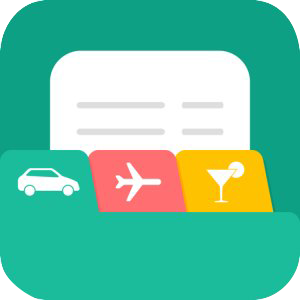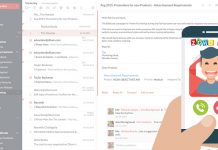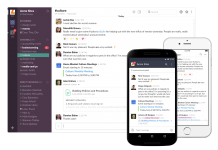Ya está disponible el Plugin de Zoho Livedesk para tu web o blog en Joomla! Chatea con tus visitantes de forma proactiva, echa un vistazo a su página web, toma una decisiones y conviértelos en clientes. ¿Si quieres saber más sobre Zoho Livedesk, consulta alguno de nuestros post de la categoría Zoho Livedesk
Joomla! es un sistema de gestión de contenidos que permite desarrollar sitios web dinámicos e interactivos, así como crear, modificar o eliminar contenidos de un sitio web. Y ahora, gracias al plugin de Zoho Livedesk te será mucho más efectivo.

Te ayudamos a empezar:
Instalátelo en 9 pasos
-
Descarga el plugin LiveDesk desde aquí
-
Inicia sesión en Joomla! a través del Panel de administración
-
Accede a «Extension Manager» y haz clic en «Instalar»
-
Selecciona «File Upload Package»
-
Sube la extensión descargada
-
Accede a «Plugin Manager» en la pestaña «Extensiones» y busca «LiveDesk». Selecciona el complemento y haz clic en «Activar»
-
En «LiveDesk», marca la casilla de verificación que aparece junto al plugin y haz clic en «Editar»
-
Selecciona «Configurar Zoho LiveDesk»
-
Pega tu código de LiveDesk y listo!
3 opciones para personalizar tu configuración
-
Ventana de conversación habilitada – Controla la visibilidad de las burbujas de chat desde Joomla!
-
Para móviles – Controla la visibilidad de las burbujas de chat en tu Joomla! desde tu móvil
-
Para Tablet – Controla la visibilidad de las burbujas de chat en tu Joomla! desde tu tableta

Tras elegir la configuración no olvides hacer clic en «Guardar» para confirmar los cambios
Consigue tu código LiveDesk
-
Ingresa a tu LiveDesk
-
Haz clic en «Configuración»
-
En la sección «Web Insertar», haz clic en Incrustar.
-
Desplázate hacia abajo hasta la sección «Botón de vista» y elige «ventana Float»
-
Selecciona el fragmento de código de abajo y cópialo
Para empezar a usar Zoho LiveDesk y tener un chat en vivo a tu Joomla!, inscríbete y para recibir notificaciones de chat en vivo recuerda que debes estar conectado
Prueba ya el plugin de Zoho Livedesk y si tienes alguna duda sobre cómo empezar a usarlo, escríbenos a nuestro canal de soporte zoho en español: soporte@sagitaz.com
Texto original: Ralph Martin | Traducción e interpretación:SagitaZ.com